Win7系統Windows無法啟動提示print spooler錯誤怎么辦?
print spooler 服務是電腦打印機組件的一項服務,此服務如果出現錯誤,則打印機無法正常工作。最近,有Win7系統的用戶,在使用打印機的時候,出現打印機不能打印了,不能正常工作了,并提示:print spooler錯誤。怎么辦?下面就和大家說一下Win7系統Windows無法啟動提示print spooler錯誤的解決方法。
具體步驟如下:
一、Windows無法啟動方法
1、打開電腦左下角【開始】菜單,找到【運行】選項,點擊打開。
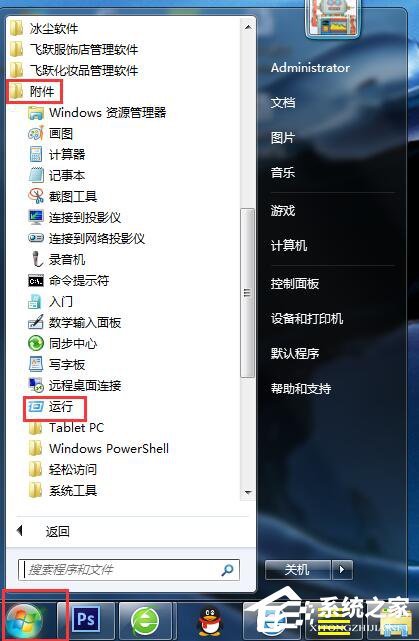
2、在彈出的運行對話框輸入 services.msc 命令,點擊確定。
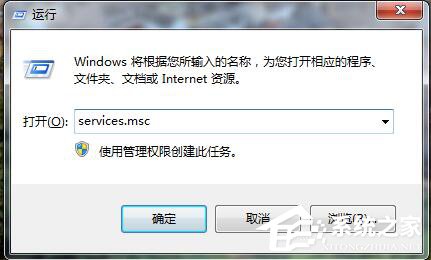
3、進入服務項界面,找到 print spooler 服務右鍵點擊選擇【屬性】選項,進入屬性對話框,點擊上方【依賴關系】。
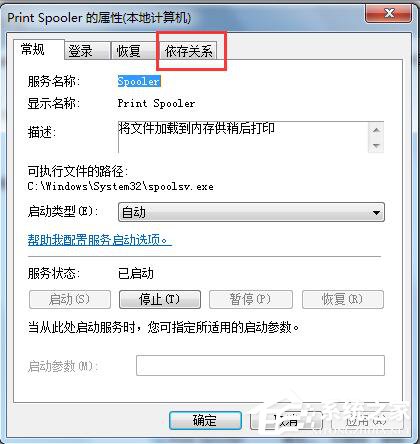
4、在依賴關系欄里,找到【print spooler】服務所依賴的相關服務rpc。
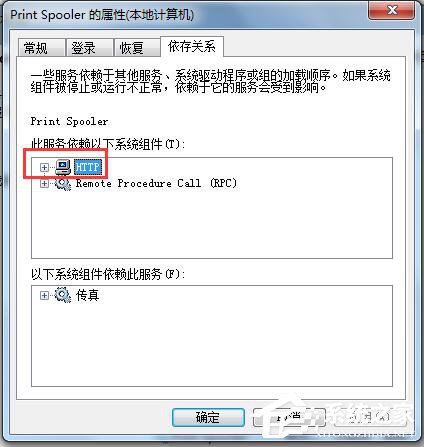
5、然后在服務列表中,找到該服務rpc服務,查看其是否啟動。
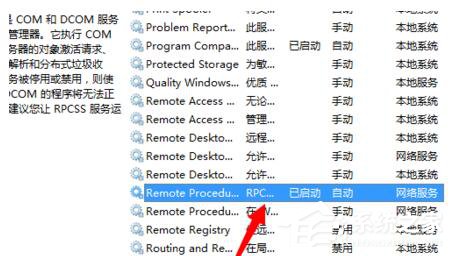
二、注冊表修改;
1、在運行對話框輸入【regedit】命令,點擊確定進入注冊表界面,
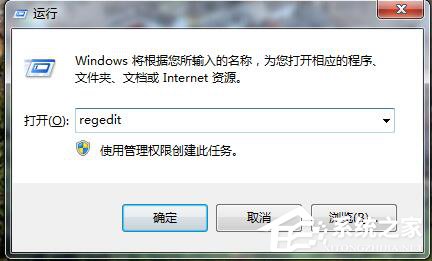
2、進入注冊表定位到HKEY_LOCAL_MACHINESystemCurrentControlsetServicesSpooler項下。
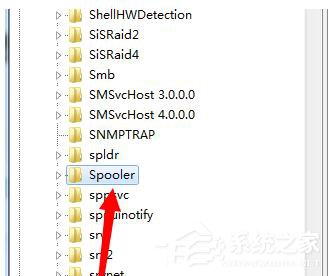
3、在Spooler項右方新建字符串值,命名為ImagePath。
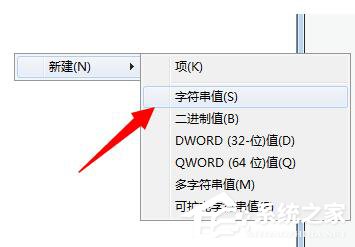
4、雙擊打開該值,將數據設置為c:windowssystem32spoolsv.exe保存。

5、設置完成,返回服務項界面,找到print spooler服務,右鍵點擊選擇啟動即可。
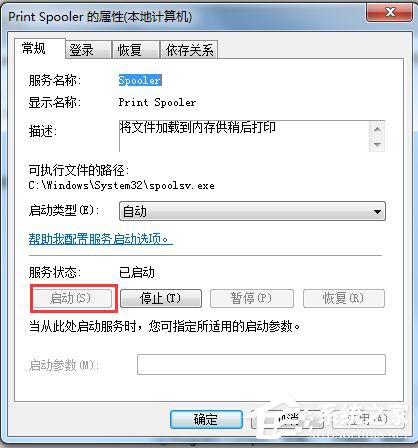
Win7系統Windows無法啟動提示print spooler錯誤的解決方法就給大家詳細介紹到這里了。如你在使用打印機打印的時候,也出現這樣的問題的,不妨試一下上述的解決方法啊!希望在這里能夠幫助到大家。
相關文章:
1. deepin文件有個鎖頭怎么刪除? deepin刪除帶鎖頭文件的技巧2. Mac無線網絡怎么設置?蘋果Mac電腦無線網絡設置教程3. deepin linux怎么切換到root權限? Deepin切換root用戶的技巧4. 深度操作系統20.5發布 deepin 20.5更新內容匯總5. mac安全模式怎么進入? Mac系統進入安全模式方法6. 在FreeBSD 8.1下搭建Git服務器步驟7. Linux Mint系統輸入法怎么刪除? Linux Mint刪除多余輸入法的技巧8. 微軟Win11專業版即將默認禁用 SMB 來賓認證服務9. Win11 正式版 Build 22621.1105一月累積更新補丁KB5022303發布(附完整更新日志)10. 深度操作系統Deepin20.2.1發布(附下載和更新日志)

 網公網安備
網公網安備